Clean Master что это за программа и нужна ли она?
 Всем доброго времечка
Всем доброго времечка  Буду сегодня говорить о такой программе как Clean Master, это очередной чистильщик винды от мусора. Ну таких много, мы это уже знаем. Вот только этот мне сразу понравился! Сразу, это я имею ввиду внешностью, достаточно удобно и привлекательно выглядит. Но как он в работе, то я это еще не проверял, но сегодня проверю и конечно вам напишу, чтобы вы знали.
Буду сегодня говорить о такой программе как Clean Master, это очередной чистильщик винды от мусора. Ну таких много, мы это уже знаем. Вот только этот мне сразу понравился! Сразу, это я имею ввиду внешностью, достаточно удобно и привлекательно выглядит. Но как он в работе, то я это еще не проверял, но сегодня проверю и конечно вам напишу, чтобы вы знали.
Вообще что творится в последнее время среди программ? Создают много программ, таких себе чистильщиков, при этом, такое чувство, что создают все компании кому не лень. И все они какие-то суперские и прям спасают систему от мусора, и прям винда после чистки начинает работать очень быстро без зависонов. Ну, честно говоря, я думаю что вы понимаете что не все так просто: во многих таких чистильщиках, основные функции, ну более менее нужные, так они доступны только в платной версии. Вот такие дела ребята, посмотрим как у нас обстоят дела с Clean Master.. 
После запуска Clean Master я вот увидел такое окно, согласитесь, что интерфейс проги очень хорош:

Но, честно говоря, сразу разобраться с прогой у меня не получилось. Красивые иконки в проге, так все красиво сделано, но не совсем понятно что с этим всем красивым делать. Но может это потому, что я просто сонный, давно уже спать пора. Ну ладно, я посмотрел, посмотрел и понял. Значит смотрите, тут вся прога разделена на зоны, если можно так сказать, и в каждой зоне вы можете удалить мусор определенного типа. Самая первая такая зона, то System cache (то есть системный кэш типа). Вот я тут нажал на Log Files и появилась кнопка Clean Up и Ignore:

Ну, как я правильно понял, то если я нажму на Clean Up, то я очищу этот мусорок. Я нажал эту кнопку и потом вроде бы мусор удалился, цвет ячейки изменился на зелененький и там было написано 0B (наверно это означает ноль байтов, ну то есть мусора нет):

И кнопки неактивны уже, ну это потому что мы очистили. Но и мусора стало меньше, вверху было написано 4.33 гига, а стало 3.33 гига. И тут у меня вопрос, это что, прога удалила мусора ровнюсенько на 1 гиг? Вот тут уже пахнет каким-то разводиловом! Ну ладно, не будем пока обращать внимание, может мне показалось.. 
Это удивительно, но я первый раз вижу, вот чтобы так программа находила мусор от драйверов. Ну знаете вы такое, когда вы ставите драйвера, ну например NVIDIA, то она файлы распаковывает для установки, но потом сама их не удаляет! Вот так они и висят на системном диске. А вот прога Clean Master нашла их и теперь их можно спокойно удалить:

И я тут тоже нажал кнопку Clean Up и мусор от NVIDIA удалился! Ну что я тут могу сказать? А вот что, я взял проверил, реально ли он удалился, я то помню что на системном диске была папка от NVIDIA, но я ее не удалял. И я проверил, таки да, папки NVIDIA уже не было! Вот такие дела 
А вот смотрите, вот мусор, который идет в браузерах, это имеется ввиду вэб-кэш (Web cache):

И тут тоже нажимаете один раз по иконке браузера и потом кнопку Cleaun Up и таким образом можно почистить кэш в браузерах. Когда вы будете удалять, то вверху обьем найденного мусора будет уменьшаться, ну думаю что это логично 
Кстати, вот тут где можно чистить браузеры, то там я нажал кнопку Others и потом вообще удивился, получается что прога поддерживает очистку очень многих браузеров (многими я никогда даже не пользовался):

Есть даже очистка игр от какого-то мусора, в общем чистит прога Clean Master достаточно продвинуто, я даже не видел ничего подобного!
В настройки проги можно попасть вот через это меню, тут нужно выбрать Settings:

Но в настройках ничего такого особого нет, тут опции на энглише, а я с ним плохо дружу, поэтому мало что тут могу подсказать. В общем я думаю что без необходимости тут ничего не нужно менять:

Но кое что понял, короче на вкладке Other settings есть две опции. Первая, это вроде чтобы можно было запустить очистку через контекстное меню. А вторая опция, это чтобы Clean Master сам запускался после включения винды. Вот эти опции:

Я сделал перезагрузку, Clean Master сам запустился. Посмотрел в диспетчер, увидел что работает этот мастер под двумя процессами, это cmcore.exe и cmtray.exe:

Процессы cmcore.exe и cmtray.exe запускаются вот из этой папки:
C:\Program Files (x86)\cmcm\Clean Master

Вот иконка Clean Master в трее и ее меню:

Кстати, когда я запустил прогу во второй раз, то автосканирования мусора уже не было, чтобы запустить это вручную, то нужно нажать кнопку Scan Now:

Я на картинке конечно не могу этого показать, но во время поиска мусора в проге была стильная анимация:

Еще вверху есть кнопка Clean Now:

Если ее нажать, то вы сможете все сразу очистить (если я правильно понял), после чего будет такой вот отчет:

Кстати перед кнопкой Clean Now есть еще Scan Again, она нужна чтобы заново просканировать комп на наличие мусора.
Да уж, что я могу сказать про Clean Master, я думаю что вы также думаете как и я: прога себя показала очень достойно, сделано все удобно, чистит вроде бы отлично, интерфейс покруче чему CCleaner! Но вот утверждать что эффективность выше, чем у CCleaner я пока не могу, для этого нужно все таки попользоваться прогой некоторое время, а потом уже делать такие серьезные выводы..
Также я узнал, что прога Clean Master ставит еще свою службу, которая называется Clean Master Core Service, вот она в списке служб:

Напомню, что для того чтобы открыть службы, вам нужно зайти в диспетчер задач и там пойти на вкладку Службы, внизу там будет кнопка с таким же названием Службы (в Windows 10 кнопка вроде уже называется Открыть службы).
Ну так вот, если по этой службе Clean Master Core Service нажать два раза, то появится вот такое окошко свойств:

Так что тут можно понять, что это за служба такая? Увы, но в поле описание написано только название службы, ничего такого чтобы сказало о том для чего она, то такой инфы увы нет. Как видим, работает служба под процессом cmcore.exe и запускается с ключом /service cmcore, отключать ее я не советую.
Ну прога классная, главное чтобы она также классно работала, как и выглядит, но вроде бы работает не плохо, чистит комп, много чего умеет почистить! Но что лучше CCleaner или Clean Master? На этот вопрос я не могу ответить, уж извините, но самому очень интересно.. 
Теперь я покажу как удалить Clean Master, вдруг вы захотите удалить эту прогу, то я покажу и вы будете знать как это сделать 
Итак, для удаления вы можете использовать такой удалятор как Revo Uninstaller. Он и прогу сможет удалить и еще почистит винду от следов в виде мусора среди файлов и в реестре. В общем советую, удалятор известный и уже не первый год существует, репутация у него хорошая, в общем годнота 
Кстати, перед удалением я советую выйти из проги, ну мало ли, чтобы ошибок не было. Нажмите правой кнопкой по иконке в трее и выберите там пункт Quit:

Ну а теперь как удалить так бы сказать по-простецки, только используя виндовские функции. Значит зажимаем кнопки Win + R пишем туда такую команду как:
control panel
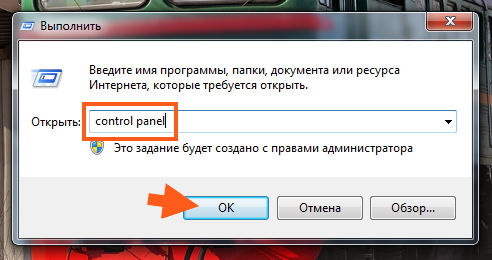
Откроется окно со значками, находим там значок Программы и компоненты, ну и запускаем его:

Теперь в списке установленных прог вам нужно найти прогу Clean Master, потом по ней нажать правой кнопкой и выбрать Удалить:

Потом выскочит такое вот красивенькое окошко, тут нужно нажать ОК:

Все потом будет уже такое окошко, ну тут можно что-то написать, а можно просто нажать кнопку Cancel:

Все, после этого у вас программа Clean Master удалится с компьютера полностью, ее больше нет! Но советую просто так ее не удалять, а только хорошенько подумавши, а то как я уже писал, лично мне показалась программа Clean Master годной.. 
Ну все, на этом все ребятишки, надеюсь что вам тут все было понятно, удачи вам в жизни, чтобы здоровеньки булы 
Grizzly папка - что это?
Mb3install - что за папка?
PORT. IN на музыкальном центре - что это?
Windows10UpgraderApp - что это?
scoped_dir - что это за папка?
Windows10Upgrade - можно ли удалить?
im_temp - что за папка?

